TCL 40R 5G
Verrouiller manuellement l'écran en 4 étapes difficulté Débutant

Verrouiller manuellement l'écran
4 étapes
Débutant
Avant de commencer
Un mode de verrouillage automatique doit avoir été préalablement défini.
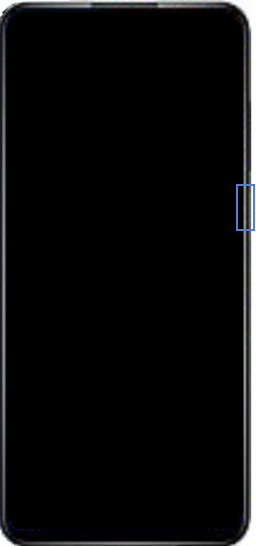
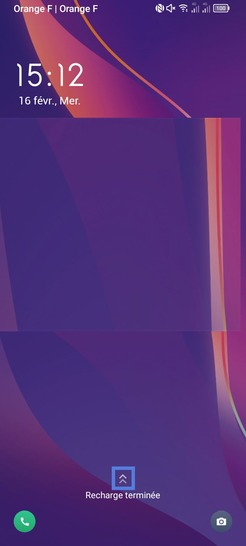
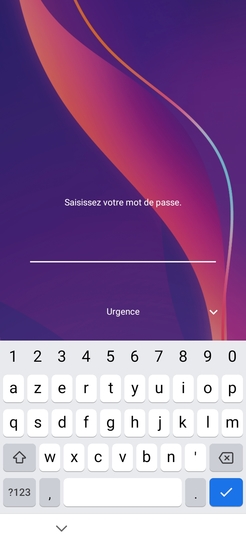
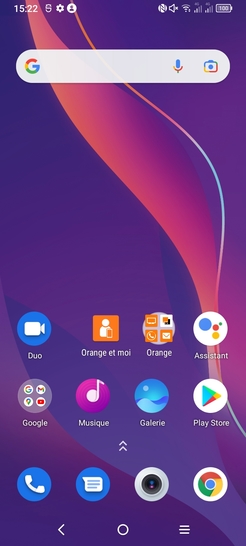
Bravo ! Vous avez terminé ce tutoriel.
Découvrez nos autres tutoriels